Elke smartphone-eigenaar wilde hem minstens één keer op zijn tv aansluiten om vrienden of familieleden verschillende foto's of video's op het grote scherm te laten zien. Deze methode is natuurlijk veel handiger dan dezelfde foto's meerdere keren achter elkaar aan iedereen in een groot bedrijf te laten zien.
Bovendien heeft elke smartphonegebruiker zeker een favoriete applicatie die ze echt willen proberen op een groot scherm dat zelfs de kleinste details weergeeft. Op basis hiervan rijst een logische vraag: "Hoe verbind ik de telefoon met Smart TV?". In feite kan dit heel gemakkelijk worden gedaan, en zelfs op verschillende manieren!
Welke bestanden kunnen worden geopend op TV
Veel gebruikers denken ten onrechte dat alleen foto's, video's en films vanaf een gadget naar Smart TV kunnen worden overgebracht. Maar in werkelijkheid is de functionaliteit van moderne tv's veel breder dan de meeste van hun eigenaren denken. Na het juiste type verbinding te hebben geselecteerd en de smartphone op Smart TV te hebben aangesloten, kan elke gebruiker:
- online kanalen inschakelen;
- video's bekijken opYouTube-kanalen;
- zend alle games en applicaties uit naar het grote scherm;
- verzend afbeeldingen van uw apparaat naar de tv.
Synchronisatiefunctionaliteit hangt volledig af van hoe de armaturen zijn aangesloten.
Verbindingstypes
Hoe verbind je je telefoon met Smart TV? Er zijn verschillende manieren om gegevens van een mobiel apparaat naar een tv over te zetten, en ze zijn allemaal onderverdeeld in twee soorten:
- draadloos;
- bedraad.
In het laatste geval, om de gadget aan te sluiten op een LG, Sony of Samsung TV, heb je een speciale kabel nodig - USB, HDMI of Slim Port. Een gewone draad met tulpen is ook heel geschikt. Bijna alle moderne tv's die geen Wi-Fi ondersteunen voor synchronisatie met een smartphone, zijn noodzakelijkerwijs uitgerust met ten minste één van de benodigde connectoren.

Wat betreft de implementatie van draadloze gegevensoverdracht naar het tv-scherm, hiervoor moeten beide apparaten zijn uitgerust met technologieën zoals AirPlay, Miracast of hun analogen.
Hoe u uw telefoon via HDMI op een Smart TV kunt aansluiten
Als je thuis bent, zal het gebruik van kabels waarschijnlijk geen ongemak veroorzaken, maar je kunt gemakkelijk de kwaliteit van het verzonden beeld en de verbinding als geheel verbeteren.
De HDMI-kabel wordt vooral gewaardeerd door eigenaren van smartphones en tv's vanwege de snelste en hoogste kwaliteit informatie-uitwisseling. Bij verbinding viaDeze Smart TV-kabel weerspiegelt letterlijk het beeld van de gadget als een spiegel. Dit effect maakt het mogelijk om te pronken met foto's en video's voor een groot bedrijf, je favoriete game te starten of gewoon naar hartelust te genieten van de muziek die op je telefoon is opgeslagen.

Het is waar, het is de moeite waard om te zeggen dat het gebruik van deze methode kan worden beperkt door het gadgetmodel. Voor synchronisatie via een HDMI-kabel moeten beide apparaten namelijk een geschikte connector hebben, waar sommige smartphones niet mee zijn uitgerust. Hoewel in een dergelijke situatie, zorgden de ontwikkelaars voor hun gebruikers, omdat vooruitgang niet op één plek staat. Om deze tekortkoming te verhelpen, is de MHL-kabel uitgevonden, een soort converter tussen HDMI- en USB-connectoren.
Dus, hoe sluit je je telefoon op deze manier aan op Smart TV? Alles is uiterst eenvoudig. Voer een paar handelingen uit om een verbinding tot stand te brengen:
- schakel beide apparaten uit;
- telefoon aansluiten op tv met kabel;
- zet armaturen aan;
- open Smart TV-instellingen;
- kies een geschikte signaalbron;
- schakel een app op je telefoon in.

Hoewel het instellen van synchronisatie tussen apparaten vaak automatisch gebeurt.
Hoe u uw telefoon via USB op Smart TV kunt aansluiten
In tegenstelling tot HDMI opent dit apparaat het scherm van de gadget niet voor je, maar toont het alleen de map met de inhoud ervan. Hoewel jij hetzelfde kunt doenspeel de nodige muziek, video's en afbeeldingen af. Bovendien kan de tv populaire presentatie- en documentformaten herkennen.
Hoe verbind je je telefoon via USB met Smart TV? In dit geval is alles ook nog eens heel eenvoudig! Schakel eerst de apparaten uit, sluit vervolgens de kabel aan via de daarvoor bestemde connectoren en zet de apparaten aan. Na de manipulaties wordt de verbinding automatisch tot stand gebracht. Vergeet niet dat de draad die je nodig hebt aan de uiteinden verschillende uitgangen heeft, geschikt voor tv en smartphone.

Een dergelijke synchronisatie maakt het mogelijk om de afbeelding volledig te dupliceren vanaf een mobiel apparaat. In dit geval kan de telefoon worden bediend met de afstandsbediening van de tv.
Draadloze synchronisatie
De reeds beschreven verbindingsmethoden zijn niet alleen geschikt voor Smart TV's, maar ook voor gewone TV's. En nu zullen we het hebben over hoe de gadget op een "slim" apparaat kan worden aangesloten. Draadloos contact vereist immers de aanwezigheid van Wi-Fi-technologie op de tv, die niet beschikbaar is in oudere modellen.
Dus, hoe kun je je smartphone verbinden met Smart TV als je bijvoorbeeld weg bent en je niet de benodigde draad bij de hand hebt of je gewoon geen zin hebt om met kabels te rommelen? Om dit te doen, kunt u ook verschillende synchronisatiemethoden gebruiken.
Een router gebruiken
Om zo'n verbinding te implementeren, heb je nodig:
- Wi-Fi-smartphone;
- TV met dezelfde functie of met Smart TV;
- zelfgemaaktrouter.
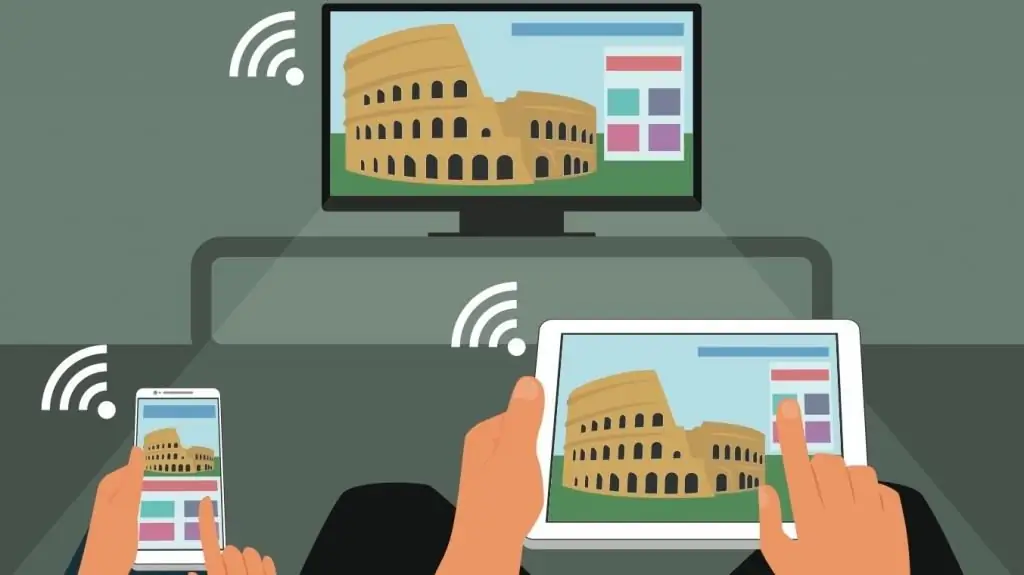
Om je telefoon met Smart TV te verbinden, moet je eerst zowel je smartphone als je tv verbinden met een wifi-netwerk. Zoek dan in het apparaatmenu een speciale applicatie van de ontwikkelaar, die het mogelijk maakt om gadgets van dezelfde fabrikant eenvoudig te synchroniseren. Samsung-tv's gebruiken bijvoorbeeld het AllShare-programma, in Philips-apparaten vindt u een map met de naam Philips MyRemote, bij Sony wordt deze functie gepresenteerd onder de naam VAIO Media Server en in LG is dit Smart Share.
Eigenaars van Apple-gadgets komen te hulp met een speciale Apple TV-settopbox die is uitgerust met de AirPlay-functie.
Kenmerken van standaardprogramma's
Natuurlijk hebben fabrikanten niet alleen hard gewerkt om deze toepassingen te ontwikkelen. Allemaal breiden ze de mogelijkheden van gewone synchronisatie van een tv en een mobiel apparaat aanzienlijk uit. Met behulp van deze programma's wordt het gehele synchronisatieproces geautomatiseerd, alle bestanden worden opnieuw geformatteerd naar een formaat dat geschikt is voor weergave op een groot scherm, waardoor de beeldkwaliteit aanzienlijk verbetert.
Verbinding is in dit geval zo gemakkelijk en eenvoudig mogelijk. Hoe sluit je bijvoorbeeld je telefoon aan op LG TV? Maak op beide apparaten verbinding met een gedeeld netwerk en start vervolgens de map Smart Share. Dat is alles, nu kunt u alle functionaliteit van uw tv uitproberen. In dit geval kan de smartphone als afstandsbediening worden gebruikt. En als u de verbinding andersom tot stand brengt, kunt u met de afstandsbediening van de tvzal mappen op je telefoon openen.
Verbinding maken zonder router
Bijna alle moderne apparaten, zowel telefoons als tv's, hebben een extra functie genaamd Wi-Fi Direct. Met dit programma kunnen apparaten rechtstreeks met elkaar communiceren zonder de hulp van een router.
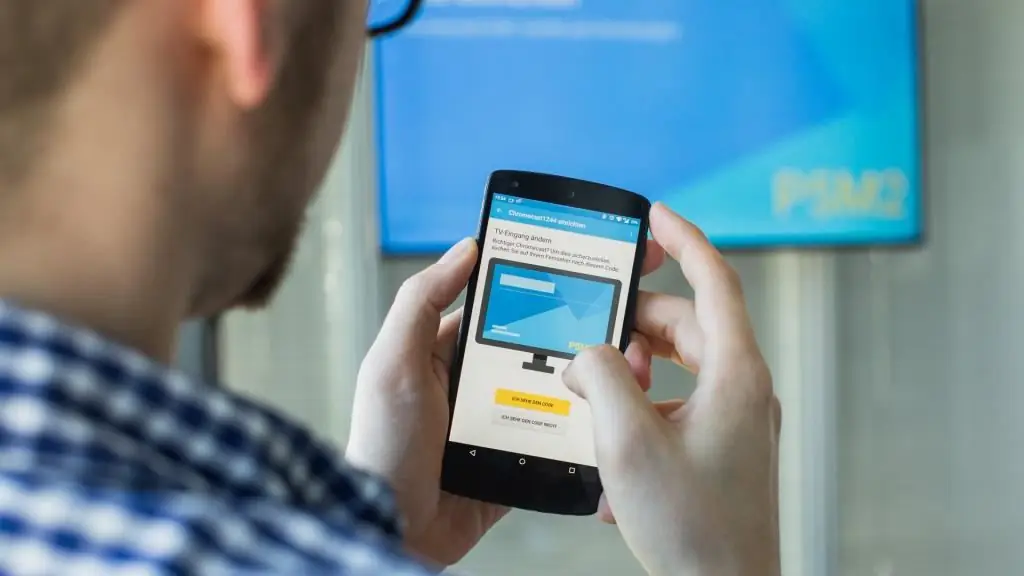
Hoe bedient u Smart TV via de telefoon met deze functie?
- Zoek in het telefoonmenu het tabblad 'draadloze netwerken' en vervolgens het subitem 'Wi-Fi Direct' en start het.
- Ga dan naar het Smart TV-menu, zoek "netwerk" en voer dezelfde functie uit.
- Op dit punt ziet de tv alle apparaten die beschikbaar zijn voor verbinding. Zoek uw telefoon er tussen en selecteer.
- Keur ten slotte het verzoek goed dat op uw smartphone is ontvangen en begin de gemasterde functie te gebruiken.






